V aplikaci AutoCAD je k dispozici funkce cyklického procházení výběru. Je to jedna z těch funkcí, které jsou k dispozici již dlouho, ale většina zákazníků ji využívá jen zřídka. Pomocí cyklického procházení výběru je možné vybrat objekty, které jsou umístěny nad sebou.
Pokud například zkopírujete konstrukční půdorys nad půdorys prvního podlaží za účelem kontroly zarovnání, získáte mnoho objektů umístěných nad sebou. Tím vzniknou objekty umístěné nad sebou nebo překrývající se, kvůli čemuž je obtížné tyto objekty vybrat. Cyklické procházení výběru je ideální nástroj pro tuto úlohu.
Povolení cyklického procházení výběru ze stavového řádku
Nejprve zkontrolujte, zda je cyklické procházení výběru viditelné na stavovém řádku ( Hledat).
Pokud ikona cyklického procházení výběru není na stavovém řádku viditelná, klikněte na položku Přizpůsobení ( Hledat) a na možnost Cyklické procházení výběru.
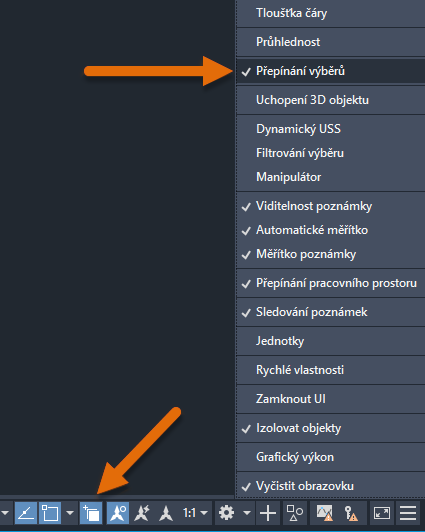
Cyklické procházení výběru je možné zapnout nebo vypnout na stavovém řádku. Hledat
Pokud je cyklické procházení výběru zapnuto, zobrazí se u kurzoru indikátor, jakmile přesunete kurzor nad objekty nacházející se nad sebou. Pokud vyberete libovolný z objektů nad sebou, zobrazí se okno se seznamem. V okně se seznamem můžete vybrat objekt, který chcete upravit.
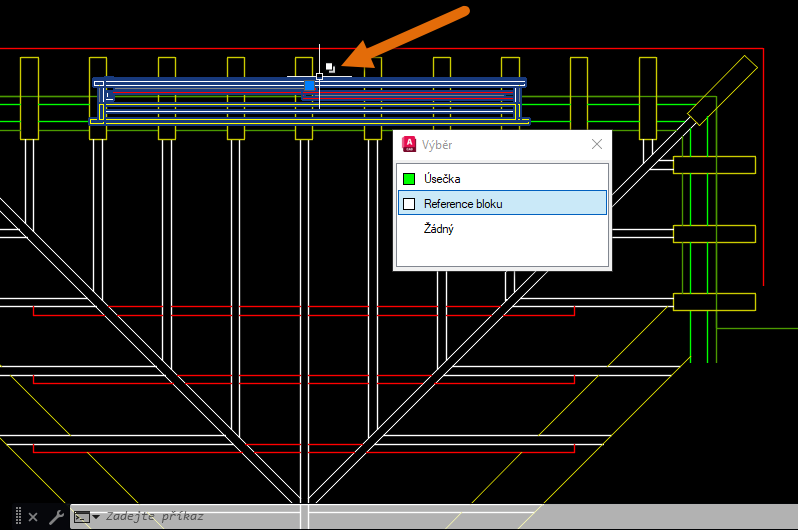
Nastavení zobrazení okna se seznamem
- Na stavovém řádku klikněte pravým tlačítkem na ikonu cyklického procházení výběru a vyberte položku Nastavení cyklického procházení výběru.

- V dialogu Nastavení kreslení zkontrolujte, zda je zaškrtnuto políčko Zobrazit okno se seznamem výběrů pro přepínání, a klikněte na tlačítko OK.
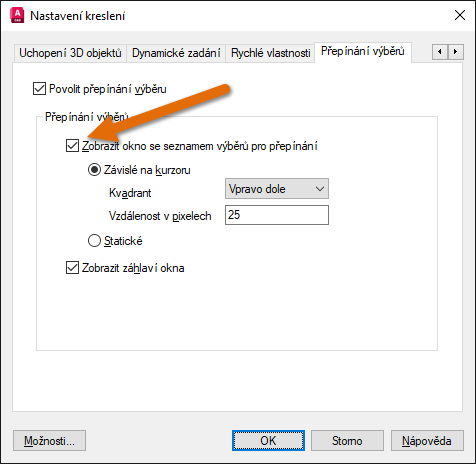
Na kartě Cyklické procházení výběru je několik dalších nastavení, která řídí zobrazení okna se seznamem cyklického procházení výběru. Další informace naleznete v tématu nápovědy Karta Cyklické procházení výběru (dialog Nastavení kreslení).
Cyklické procházení výběru je také možné použít v případě, kdy je prvek na stavovém řádku vypnutý, a to stisknutím klávesové zkratky Shift+mezerník jako dočasná změna.
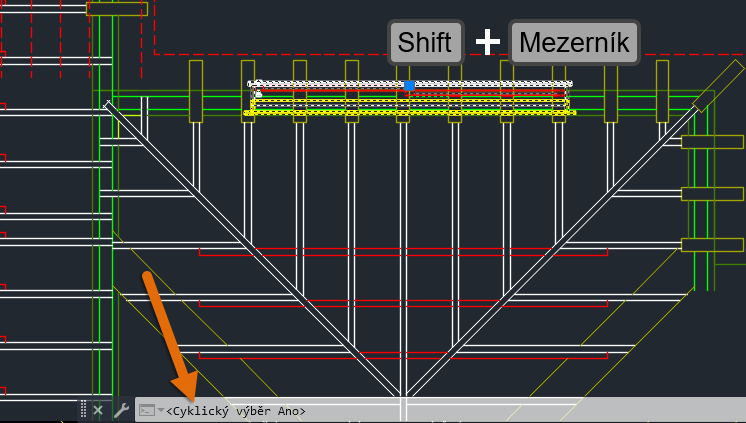
Zapnutý režim cyklického procházení výběru poznáte podle toho, že se v příkazovém okně po výběru objektů nad sebou zobrazí výraz <Cyklický výběr Ano>.
Nyní kliknutím levým tlačítkem myši procházejte objekty nad sebou. Pokud je objekt, který chcete vybrat, zvýrazněn, stiskněte klávesu Enter a spusťte příkaz jako normálně.
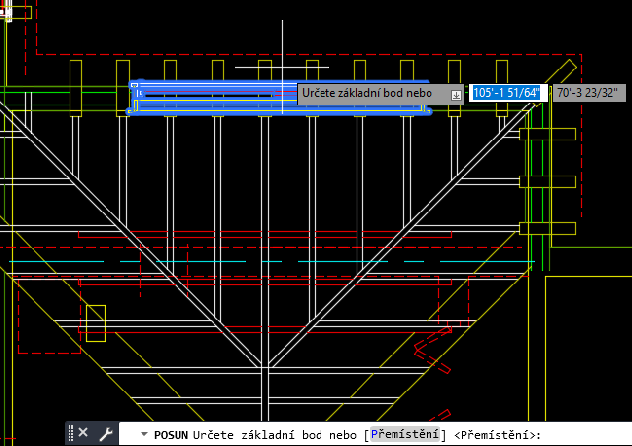
Odebrání objektů nad sebou pomocí funkce odstranění přesahů
Řekněme, že máte výkres s mnoha duplicitními nebo překrývajícími se úsečkami, oblouky a křivkami. Příkaz ODSTRAŇPŘESAHY může pomoci při odebírání těchto objektů podle vlastností.
- Klikněte na . Hledat
- Vyberte objekty nad sebou, které chcete odstranit.
Pomocí příkazu Odstranit přesahy obvykle vyberete několik objektů najednou pomocí výběru křížením.
- V dialogu Odstranit duplicitní objekty můžete dále upřesnit objekty, které chcete odebrat.
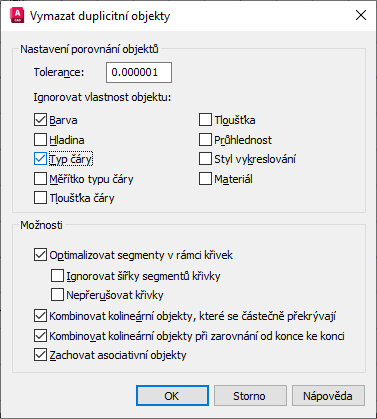
- Po dokončení klikněte na tlačítko OK.
Cyklické procházení výběru je užitečná funkce, která usnadňuje procházení několika objektů nad sebou a výběr jednoho, který chcete upravit. Cyklické procházení výběru a příkaz Odstranit přesahy používáme u přeplněných, složitých výkresů s mnoha geometriemi ke kontrole překrývajících se objektů.
Nastavení chování cyklického procházení výběru
Zde jsou uvedeny nejčastěji používané příkazy a systémové proměnné související s cyklickým procházením výběru.
| Příkazy | Popis |
|---|---|
| VNASTAV | Nastavuje rastr a krok, polární trasování a trasování uchopení objektů, režimy uchopení objektů, dynamický vstup a rychlé vlastnosti. |
| ODSTRAŇPŘESAHY | Odstraní duplicitní nebo překrývající se úsečky, oblouky a křivky. Také kombinuje ty prvky, které se částečně překrývají nebo jsou částečně spojité. |
| Systémová proměnná | Popis | Výchozí hodnota | Uloženo |
|---|---|---|---|
| SELECTIONCYCLING | Určuje možnosti zobrazení spojené s překrývajícími se objekty a cyklickým procházením výběru. | -2 | Registr |
| SELECTIONPREVIEW | Určuje zobrazení náhledu výběru. | 3 | Registr |